So erstellen Sie einen Prompt
Haben Sie Ihren eigenen Prompt erstellt?
Die AIPRM-Prompt-Bibliothek ist voll von nützlichen Prompts, die eine Reihe von Aufgaben abdecken und Ihnen und Ihren Kollegen helfen, schneller mehr zu erledigen.
Aber manchmal brauchen Sie oder Ihr Team etwas, das speziell auf Ihre geschäftlichen Anforderungen zugeschnitten ist. Dann müssen Sie Ihre eigene Prompt erstellen.
Pro-Tipp: Bevor Sie mit der Erstellung Ihrer eigenen Prompts beginnen, sollten Sie sich genau überlegen, was Sie wollen. Die Entwicklung eines Prompts kann einige Versuche und Fehler erfordern. Lernen Sie, wie man effektive Prompts schreibt.
Nun, da Sie ein besseres Gefühl für die Entwicklung von Prompts haben, lassen Sie uns einen Blick auf den Prozess bei AIPRM werfen und lernen, wie Sie Ihre eigenen Prompts erstellen können.
Erstellen Sie Ihren eigenen AIPRM Custom Prompt #
Schritt 1. Navigieren Sie zum AIPRM-Startseite in ChatGPT.

Schritt 2. Klicken Sie auf die Registerkarte “Eigene”.

Schritt 3. Klicken Sie auf die Plus-Schaltfläche mit der Aufschrift “Privaten Prompt hinzufügen”. Daraufhin öffnet sich das Formular für die Prompt-Vorlage, mit der Sie Ihren Prompt erstellen können.
Im Prompt-Vorlagenformular finden Sie verschiedene Felder, die Sie ausfüllen können.

Pro-Tipp: Je mehr Sie Ihren Prompt entwickeln, desto besser ist die Ausgabe. Sie erzielen die besten Ergebnisse:
- Seien Sie so spezifisch und wörtlich wie möglich.
- Geben Sie so viele Details wie möglich an.
- Erläutern Sie die Aufgabe, jeden einzelnen Schritt und das erwartete Ergebnis.
- Geben Sie mehrere Beispiele für gute Ergebnisse.
- Erklären Sie, was ChatGPT nicht tun soll.
Der beste Weg, um festzustellen, ob Ihr Prompt das tut, was Sie beabsichtigen? Testen Sie es aus. Experimentieren Sie mit dem Prompt, bewerten Sie die Ausgabe und verfeinern Sie sie.
Das wichtigste Element in Ihrem AIPRM-Prompt ist das, was Sie schreiben, um den Prompt zu starten.
Sie müssen IMMER die Variable [PROMPT] in Ihre Prompt-Vorlage aufnehmen, damit sie funktioniert. Wenn Ihre Prompt verwendet wird, wird sie von AIPRM durch die Eingabe des Benutzers ersetzt.
Hier sind einige Beispiele für die Verwendung der Variable [PROMPT]. Ihr Prompt sollte selten aus einem Satz bestehen, damit er einen wertvollen KI-generierten Text erzeugt. Es gibt nicht genug Kontext. Beispiel 1:

In diesem Beispiel ist die Eingabe für den Prompt das Thema für die Beiträge in den sozialen Medien.
Beispiel 2:

In diesem Beispiel ist die Eingabe für den Prompt der Originaltitel des Blogs und den Prompt, das Wort in den Titel aufzunehmen. In diesem Fall haben wir die Variable [PROMPT] zweimal verwendet. Sie ist für diesen Fall geeignet und könnte es auch für Ihren sein. Example 3:

Bei der Erstellung Ihres Prompts ist es wichtig, dass Sie sich Gedanken über die Eingabe machen, die die Person, die den Prompt verwendet, machen wird, und wie sie in die Vorlage passt.
Schritt 5. Schreiben Sie den Prompt-Teaser.
Der Prompt Teaser erweitert den Titel und bietet eine kurze Beschreibung, die den Nutzern hilft, die Absicht des Prompts zu verstehen.
Beispiel 1:

In diesem Beispiel erzeugt kenny’s Midjourney Prompt Generator vier detaillierte Midjourney Prompts. Wir wissen genau, was uns erwartet. Beispiel 2:

In diesem Beispiel gibt Google Business Profile Services an, dass der monatliche Inhaltskalender auf das primäre Schlüsselwort abzielt und 4 Wochen lang Ideen für Inhaltstitel erstellt.
Beispiel 3:

Ed Codes teilt mit, dass den Prompt zur Produktbeschreibung auf Ihrer kurzen Liste von Produktmerkmalen basiert. Schritt 6. Schreiben Sie Ihren Aufforderungshinweis.
Der Hinweis zur Prompt bietet die Möglichkeit zu verdeutlichen, was der Benutzer eingeben muss. Er erscheint als Platzhalter, wenn jemand Ihren Prompt auswählt.


Schritt 7. Erstellen Sie den Titel des Prompts. Sie sollten eine prägnante und eindeutige Beschreibung verwenden, die die AIPRM-Benutzer (oder Ihr eigenes Team) dazu bringt, sich mit Ihrem Prompt zu beschäftigen.
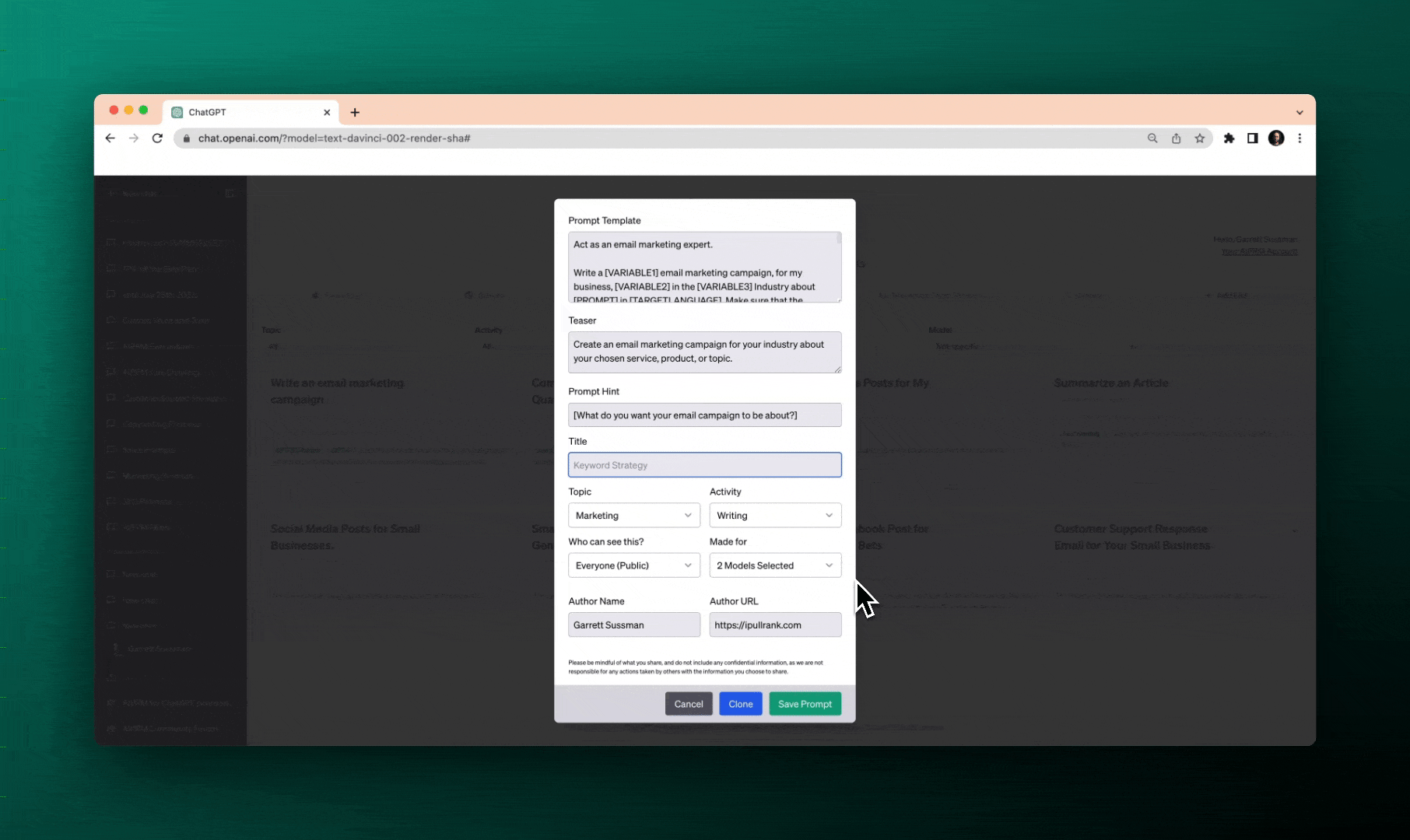
Schritt 8. Wählen Sie das Thema und die Aktivitätskategorie aus den Dropdown-Menüs aus, damit Ihre Prompts leicht zu finden und zu entdecken sind.
AIPRM gibt Ihnen die Kontrolle über die Sichtbarkeit Ihrer Prompts.
Schritt 9. Wählen Sie, ob der Prompt privat, für Ihr Team sichtbar oder öffentlich sein soll.
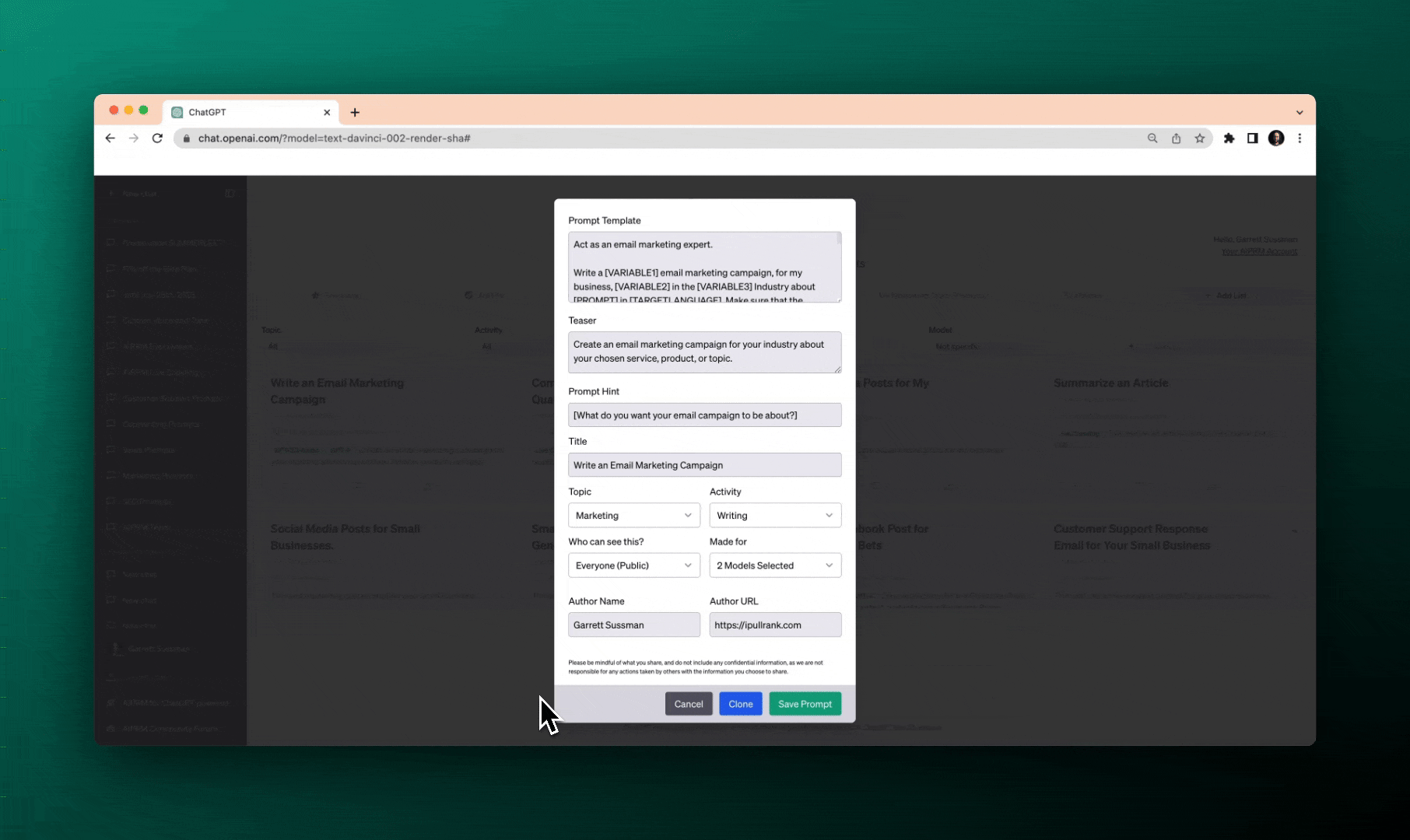
Pro-Tipp: Um eine öffentliche Promptszu veröffentlichen, benötigen Sie zusätzlich zu [PROMPT] eine weitere Variable. Sie müssen [TARGETLANGUAGE] einschließen. Dies ermöglicht es jedem, Ihre Prompt in der von ihm gewählten Sprache zu verwenden.
Lesen Sie mehr: Richtlinien für Autoren öffentlicher Prompts
Schritt 10. Zusätzlich können Sie den Prompt mit Ihrem Namen und der URL versehen und sich selbst zuordnen.

Schritt 11. Speichern Sie den Prompt.
Der Prompt wird zu Ihrem eigenen Prompt-Abschnitt hinzugefügt. In Zukunft können Sie jederzeit Änderungen vornehmen, indem Sie bei Bedarf auf das Bleistiftsymbol klicken.

Testen Sie Ihren Prompt #
Wenn Sie einen Prompt zum ersten Mal ausprobieren, kann ChatGPT unberechenbar sein. Es ist ein gewisses Maß an Versuch und Irrtum erforderlich, um eine Prompt-Vorlage richtig zu machen.
Manchmal erzeugt sie eine unnötige Intro-Antwort, die Sie nicht wollen. Manchmal ist das Format nicht genau so, wie Sie es sich vorgestellt haben.
Wenn Sie Ihre Prompt-Vorlage bearbeiten, fügen Sie eine Liste von Einschränkungen hinzu, die ChatGPT dabei helfen, ein Ergebnis zu erzeugen, das besser mit Ihren Vorstellungen übereinstimmt.
Eine testorientierte Einstellung bei der Promptentwicklung wird Ihre Frustration über den Prozess verringern.
Schritt 1. Klicken Sie auf Ihre neue Prompt-Vorlage.
Schritt 2. Füllen Sie die erforderlichen Felder aus.
Wenn Sie z. B. eine Promptvorlage für eine personalisierte Abwesenheits-E-Mail wie die unten stehende testen, probieren Sie einige verschiedene Daten und Gründe für Ihre Abwesenheit aus.

Geben Sie den Prompt in ChatGPT ein und beobachten Sie, wie das Programm auf der Grundlage der definierten Kriterien Betreffzeilen generiert.

Wenn Sie nach einigen Tests bereit sind, Ihren Prompt mit anderen zu teilen, bearbeiten Sie Ihren Prompt, indem Sie das Dropdown-Menü auswählen, um ihn öffentlich zu teilen.
Wenn Sie den Prompt speichern, wird er im öffentlichen Verzeichnis veröffentlicht, so dass andere Nutzer von Ihrer Kreativität und Ihren Erkenntnissen profitieren können.
Sieh an, was du kannst!
Sie beherrschen die Kunst der Erstellung benutzerdefinierter Prompts mit AIPRM.
Benutzerdefinierte Prompts ermöglichen es Ihnen, neue Ideen zu entwickeln, wertvolle Erkenntnisse zu sammeln und mit anderen in der AIPRM-Community zusammenzuarbeiten.
Erstellen Sie jetzt Ihre eigenen Prompts und teilen Sie sie mit der ganzen Welt. Ich bin gespannt, was Sie sich einfallen lassen.